Az Apple kiadta a MacOS High Sierra nyilvános bétáját, ami azt jelenti, hogy nincs szüksége fejlesztői fiókra a MacOS következő verziójának megtekintéséhez. Mindössze egy Apple ID-re van szüksége.
Mielőtt elindulna, és frissítené a Mac-et a bétával, óvatosan kell eljárnia. Mint minden béta szoftver esetében, a MacOS High Sierra-val néhány problémát és furcsa viselkedést is behatolhat, ami azt jelenti, hogy kétszer is gondolkodnod kell, ha most beugrálsz, ahelyett, hogy megvárnád a végleges kiadást, hogy ezen az ősszel érkezik. Ha nem várhatsz, javaslom, hogy telepítsd a bétát egy másodlagos Mac számítógépre, ha van ilyen, vagy ha nem, külön partíción van az elsődleges Mac-en.
A partíció létrehozása egyszerű:
- Indítsa el a Lemez segédprogramot
- Válassza ki a partíciót a bal oldali panelről, majd kattintson a Partíció gombra.
- Kattintson a " + " gombra a Partíció elrendezés diagram alatt.
- Válasszon méretet az új partícióra a merevlemezt ábrázoló kördiagram ékének átméretezéséhez (MacOS High Sierra 4, 9 GB), és adjon nevet. A Formátumot Mac OS Extended (naplózott, titkosított) formátumban hagyhatja.
- Kattintson az Alkalmaz gombra, és várjon egy-két percet az új partíció létrehozásához.
MacOS High Sierra kompatibilitás
Ha egy régi Mac-et fog használni, először győződjön meg róla, hogy a High Sierra futtatható. Az Apple szerint az alábbi modellek kompatibilisek:
- MacBook (2009 végén és később)
- MacBook Air (2010 és későbbi)
- MacBook Pro (2010 és későbbi)
- iMac (2009 végén és később)
- Mac Pro (2010 és későbbi)
- Mac mini (2010 és későbbi)
Hát. Azt. Fel.
Még akkor is, ha partíción vagy egy régi Mac-en telepíti azt, amely már nem kritikus fontosságú, határozottan kérem, hogy készítsen biztonsági másolatot a Macről, mielőtt telepítené a nyilvános bétát. (Az Apple ugyanezt fogja megtenni, amikor megérkezik a Beta Software Program oldalára). A Time Machine segítségével az Apple nem tudta könnyebbé tenni a biztonsági másolat létrehozását. Menj, itt várok.
Regisztrálja Mac számítógépét
A Mac készenléttel lépjen az Apple Beta Software Program webhelyére. Ha még nem tette, regisztrálnia kell, hogy részt vegyen a programban. A folyamat csak egy-két percet vesz igénybe, és megköveteli az Apple ID-t.
A bejelentkezés után lapozzon az 1. lépéssel (mert igen, éppen biztonsági másolatot készített a Mac-ről) a 2. lépésre, ahol a MacOS nyilvános Mac béta-hozzáférési segédprogram gombra kattintva regisztrálhatja az Apple béta programját.
Töltse le és telepítse a bétát
A letöltések után indítsa el a telepítőt, és kövesse az utasításokat. A telepítés után el kell indítania a Mac App Store-ot MacOS High Sierra-val. Ha nem, csak térjen vissza az Apple béta-webhelyére, ahová elhagyta, görgessen le a 3. lépéshez, és kattintson a MacOS-Store-ban a MacOS nyilvános béta megtekintése megtekintése linkre. A nyilvános béta telepítéséhez kattintson a Mac App Store-ban található Letöltés gombra.

Miután a High Sierra befejezte a letöltést, ki kell választania a telepítés helyét. Ha létrehozott egy partíciót, kattintson az Összes lemez megjelenítése a telepítő ablakban, és válassza ki a partíciót, mielőtt a Telepítés gombra kattint. (Ezután válassza ki, hogy melyik partíciót kell betölteni, és tartsa lenyomva az Opció gombot, amikor a Mac elindul.)
Az Apple mostantól frissíti a bétát, és hivatalos kiadása idén ősszel. Értesítést fog kapni, ha a nyilvános béta új verziója elérhető, és telepítheti azt a Mac App Store-ban található Frissítések panelre.
Ne feledje, hogy a béta célja, hogy kiegyenlítse a szoftverben lévő kinkeket. Ha és amikor felmerül egy probléma, jelentse azt az Apple-nek a Visszajelzési asszisztens segítségével, amelyet a Dock lila ikonján keresztül talál.











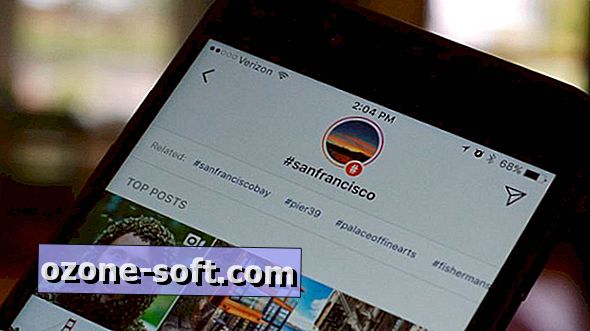

Hagyjuk Meg Véleményét